win10系统共享打印机设置方法
- 分类:Win10 教程 回答于: 2022年07月31日 09:00:55
在资讯不断进步的今天,现在很多办公室都是多台电脑连接共享打印机使用的,大大节省了很多的成本支出。有网友使用的是win10系统,想了解win10怎么设置共享打印机。下面小编就教下大家win10系统共享打印机设置方法,一起来看看。
工具/原料:
1、操作系统: windows 10
2、品牌型号:台式电脑 打印机
3、软件版本:无
win10系统共享打印机设置方法:
1,打开系统开始菜单,在弹出的按键中选择并点击进入“设置”选项,如下图所示。

2,进入电脑的设置页面以后,选择进入“设备”选项,如下图所示。

3,进入了“设备”页面,在左栏中点击“打印机和扫描仪”选项,如下图所示。

4,进入到了“打印机和扫描仪”选项,在右栏中找到“设备和打印机”选项,点击此选项进入,如下图所示。
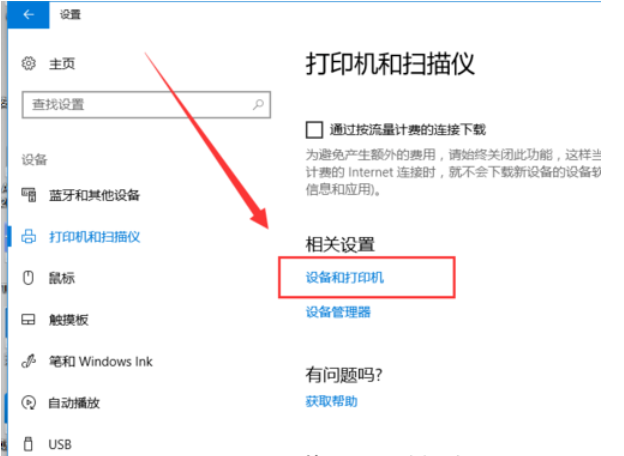
5,进入到了打印机的设置页面以后,在要设置共享的打印机处右键鼠标,选择“打印机属性”选项,如下图所示。

6,在打开的“打印机属性”页面里,点击上方菜单栏中的“共享”选项卡,如下图所示。

7,进入到了该打印机的共享设置页面了,然后在共享选项卡里将“共享这台打印机”勾选上,然后点击确定即可,如下图所示。

以上就是win10打印机共享的设置方法了,不知道小伙伴你们学会了吗?
 有用
48
有用
48


 小白系统
小白系统


 1000
1000 1000
1000 1000
1000 1000
1000 1000
1000 1000
1000 1000
1000 1000
1000 1000
1000 1000
1000猜您喜欢
- win10系统的联想u盘重装系统步骤..2023/03/14
- 网络连接不可用,小编教你电脑网络连接..2018/07/14
- 电脑系统怎么重装win10教程2022/06/12
- Windows10专业版激活指南2024/08/31
- win10自带一键重装系统:轻松恢复电脑原..2023/11/27
- win10系统电脑恢复出厂设置会怎么样..2021/11/01
相关推荐
- Win10 U盘装系统教程:图解安装步骤,轻松..2024/02/29
- 小编详解常用win10快捷键有哪些..2019/02/19
- 小白一学就会的新款戴尔win10改win7详..2021/07/04
- win10电脑总是自动安装乱七八糟的软件..2022/02/20
- win10控制面板在哪,小编教你在哪可以..2018/05/08
- 好的,我为您拟定了一个标题,希望能够..2024/08/29




















 关注微信公众号
关注微信公众号





